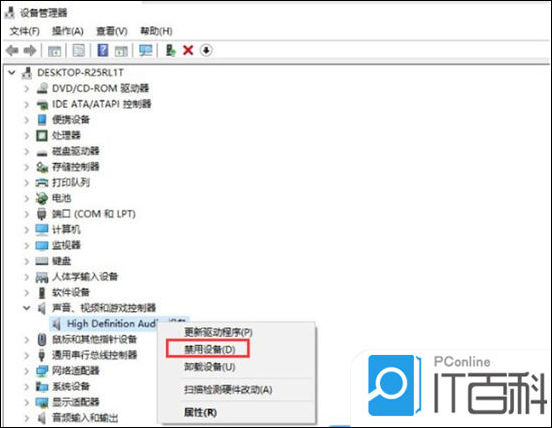
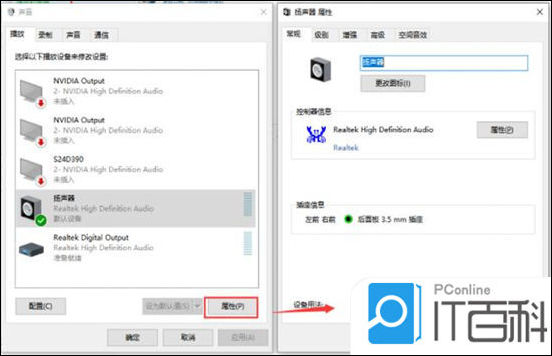
昨天有同伴私信编辑,说自己的电脑设置一切正常,但是就是没有声音,一时间不知道怎么办,想让编辑来为大家带来解决的方法,其实出现这种情况的原因是多样的,下面编辑为大家带来电脑没声音一键恢复的多种方法,大家可以一一进行尝试。
电脑设置一切正常就是没有声音怎么办?
方法一、
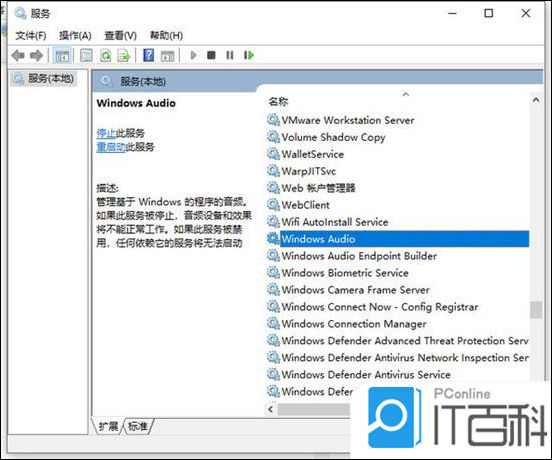
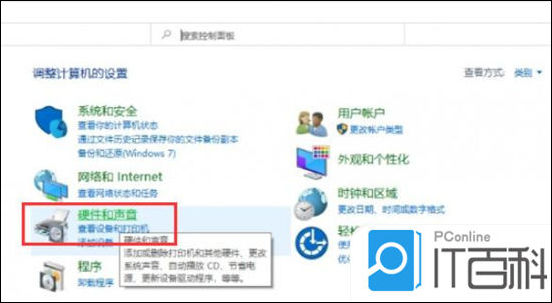
1.很多新手同伴可能是把音量拉到最低才导致没有声音,重新拉高音量即可。
方法二、
1.鼠标右键电脑桌面的开始菜单,选择设备管理器打开;
2.设备管理器窗口中,展开声音,视频和游戏控制器,鼠标右键列表中的驱动程序,选择禁用设备。接着在弹出的提示框中,选择是,然后再重新启用设备;
方法三、
1.如果方法一中没有黄色问号,说明不是驱动问题。点击电脑的开始菜单,找到Windows系统文件夹下的控制面板打开;
2.右上角切换查看方式为类别,然后点击硬件和声音打开;
3.选择声音选项,选中当前使用的扬声器设备上单击属性,然后选择使用此设备(启用);
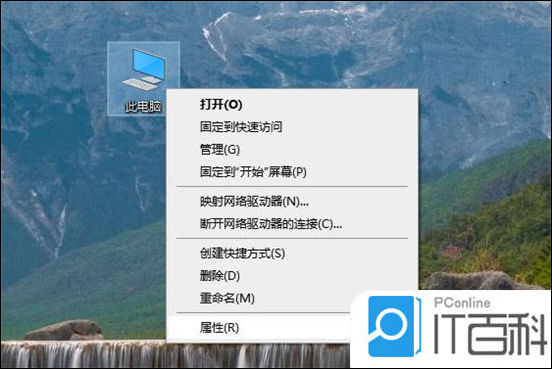
4.切换到高级选项卡,选择还原默认值(D),单击确定即可;
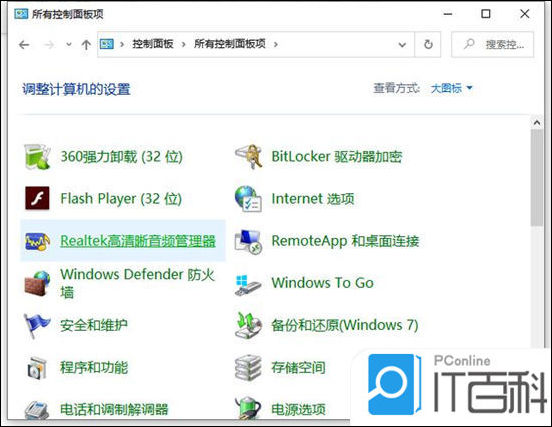
5.返回系统桌面,点击右下角的声音下的调整音量即可正常使用。
方法四、
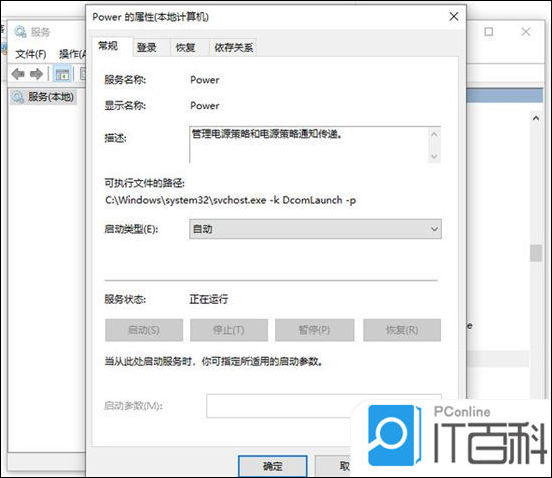
1.鼠标右键单击此电脑,选择属性;
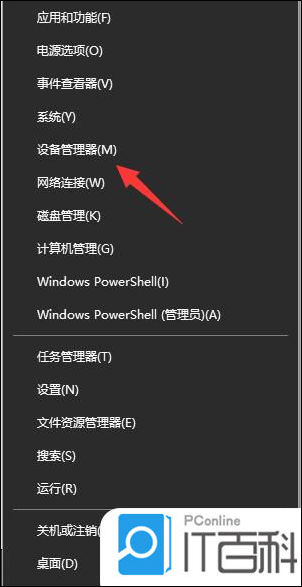
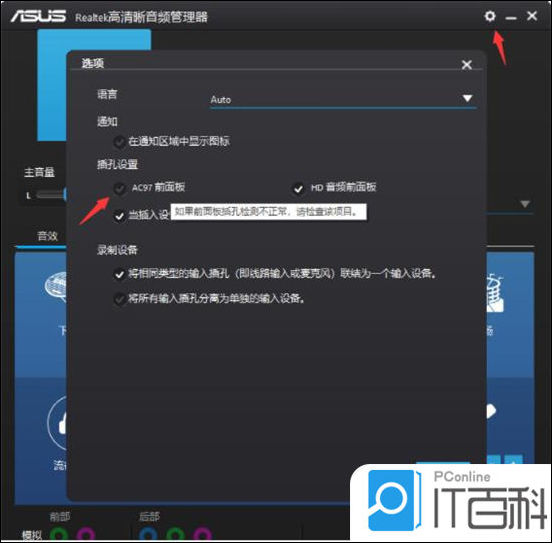

2.单击左上方的控制面板主页,将查看方式更改为大图标,选择Realtek高清晰音频管理器进入;
3.单击设置-选项进入,取消勾选禁用前面板插孔检测即可。
方法五、
1.按下win+r快捷键打开运行菜单,输入services.msc回车确定,打开服务;
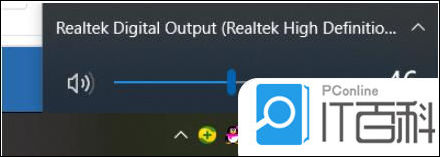
2.选中右边的Power双击打开,确保已启动,把启动类型设置为自动,点击确定;
3.然后再选中并双击windowsaudio服务打开,确保已启动,把启动类型设置为自动,点击确定即可。
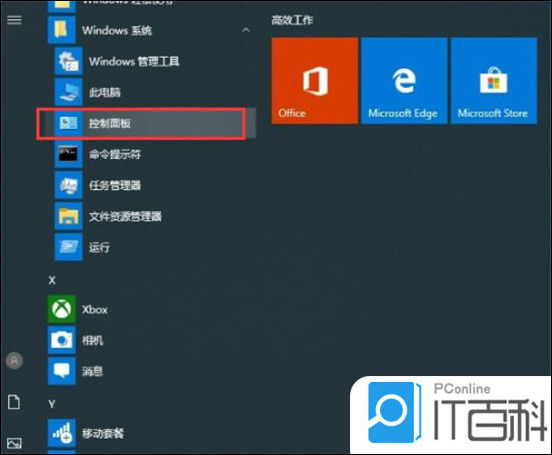
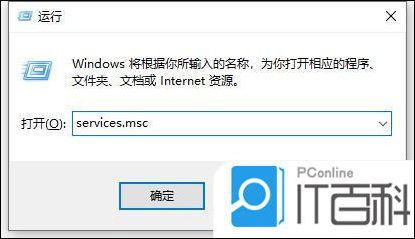
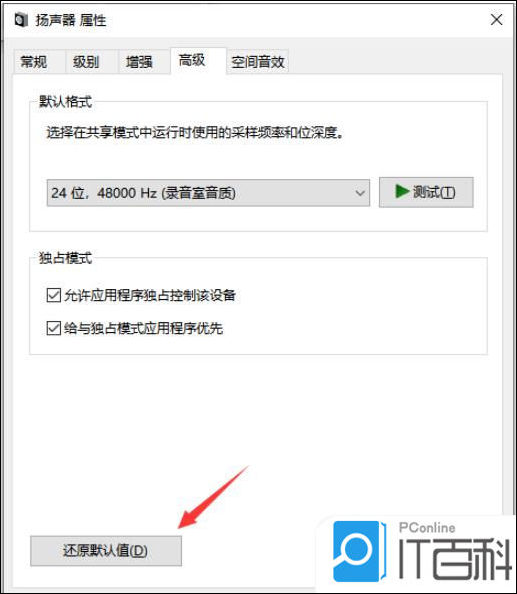
方法六、
1.以上方法都不行的话,那就是电脑扬声器故障了,需要到专业维修点进行维修。
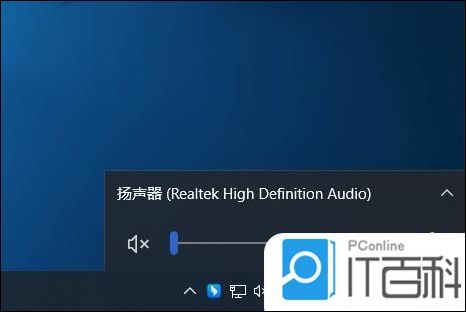
以上就是编辑为大家带来的电脑设置一切正常就是没有声音的解决方法了,希望能帮助到大家。







